Consejos para establecer el tamaño de la imagen destacada en WordPress
Publicado: 2022-05-30El uso de una imagen destacada en las publicaciones de su blog y en las páginas de servicio es esencial, ya que ayuda a comprender de qué se trata la publicación de su blog. Lo mismo se aplica a sus páginas de servicio porque cuando utiliza una imagen destacada atractiva que resume lo que tiene reservado para sus clientes objetivo.
¿Por qué es importante usar una imagen destacada?
Cuando tenga la imagen correcta que transmita el mensaje de su negocio o el propósito de su blog, tendrá mayores posibilidades de que se haga clic en sus páginas o publicaciones. Eso también se debe a que las imágenes destacadas también aparecen en su feed de redes sociales cuando comparte sus publicaciones o páginas allí. Lo mismo ocurre con sus publicaciones recientes, ya que estas imágenes aparecen como una miniatura allí. Aquí, puede verificar Agregar prueba social es lo más importante, instalar WP Testimonial y Widget.
Una imagen destacada capta rápidamente la atención de su público objetivo y, dado que son extremadamente importantes, la mayoría de los temas de WordPress habilitan la función de 'imagen destacada'. El tamaño de la imagen destacada de WordPress se vuelve bastante importante aquí
¿Entonces cómo vas acerca de ésto?
Antes de ver cómo cambiar el tamaño de la imagen destacada en WordPress, primero comprendamos cómo agregar una imagen destacada en primer lugar.
Pasos para establecer una imagen destacada en WordPress
WordPress es autosuficiente y también se promociona como la plataforma más fácil de usar en el panorama digital. Es pan comido configurar una imagen destacada en WordPress, así que sin más preámbulos, veamos cómo configurar una imagen destacada en WP en solo unos pocos pasos.
- Dirígete al editor en tu publicación o página.
- Ahora abra el panel de configuración haciendo clic en el ícono de ajustes que ve.
- Busque la opción 'imagen destacada' y haga clic en 'establecer imagen destacada'.
- Es bastante sencillo, ya que ahora puede elegir una imagen de su biblioteca de medios y cargarla como imagen destacada.
- A continuación, agregue texto alternativo a su imagen para ayudar a los motores de búsqueda a saber de qué se trata la imagen. Aquí puede agregar el título y la descripción de la imagen.
WordPress permite a los usuarios obtener una vista previa de la imagen y, si necesita reemplazar su imagen destacada con una imagen diferente, también puede hacerlo.
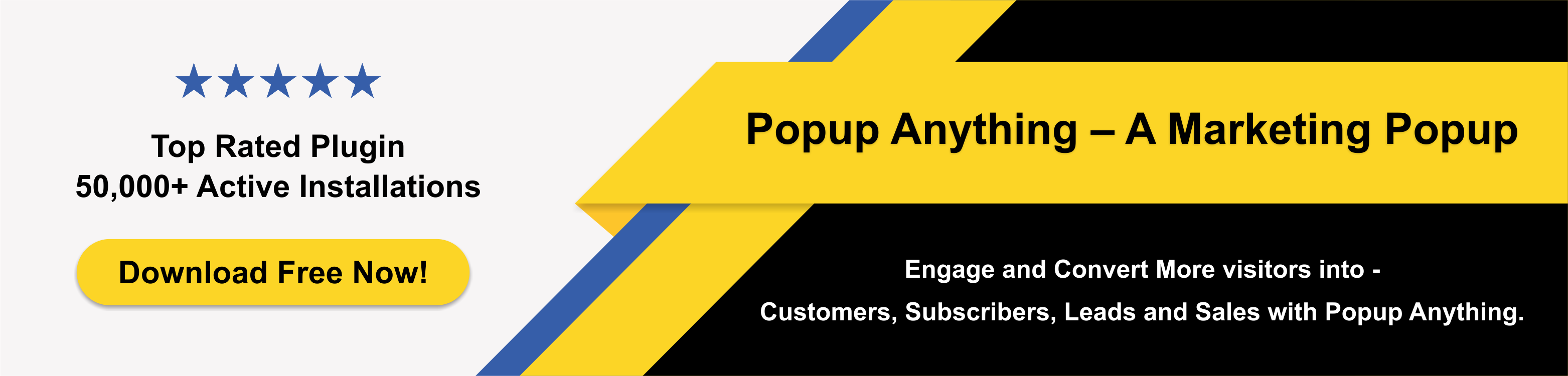
¿Cuál es el tamaño ideal de imagen destacada de WordPress?
Como la mayoría de los usuarios, debe preguntarse cuál es el tamaño ideal de imagen destacada en WordPress.
El tamaño recomendado de la imagen destacada de WordPress es de 1200 × 600 píxeles. Es muy importante conocer los diferentes tamaños de imagen en WordPress si quieres mantener la calidad de tu imagen y el rendimiento de tu sitio web.
No conocer los tamaños de las imágenes de WordPress no es una buena idea, ya que pasar por alto este aspecto podría resultar en imágenes destacadas distorsionadas y de mala calidad que sobresaldrían como un pulgar dolorido. No solo arruinará la experiencia del usuario, sino que también empañará la imagen de su marca.
Tamaños de imagen de WordPress de un vistazo
A continuación se enumeran los 4 tipos de tamaños de imagen que debe considerar usar en WordPress.

- Imágenes a tamaño completo: El tamaño real de la imagen.
- Imágenes de gran tamaño: 1024×1024 píxeles (máximo)
- Imágenes de tamaño medio: 300×300 píxeles (máximo)
- Tamaño de la miniatura: 150×150 píxeles (máximo)
Entonces, aquí viene la gran pregunta: ¿cómo cambiar el tamaño de la imagen destacada en WordPress? Echemos un vistazo a todos los pasos cruciales que debe tener en cuenta para hacerlo de manera efectiva.
1. Elija la imagen correcta
Comenzar con la nota correcta es la clave aquí y mientras busca cargar una imagen destacada en WordPress, debe comprender que no es solo otra imagen lo que va a cargar. Tienes que demostrar madurez y adoptar un enfoque estratégico.
No importa cuán buena sea la calidad de la imagen, si no sirve como una representación visual adecuada de su contenido, no servirá de nada. Y por lo tanto, debe elegir una imagen que sea relevante para su contenido.
2. No ignores la licencia Creative Commons
La mayoría de las empresas ignorantes pasan por alto este aspecto extremadamente crítico y terminan en aguas calientes. Si está utilizando una imagen de la que tiene los derechos comerciales, no sería un problema. Sí, puede usar imágenes libres de derechos de autor; sin embargo, debe respetar los derechos de propiedad intelectual que otros tienen sobre su trabajo.
Las violaciones de derechos de autor pueden costarle muy caro y mucho más de lo que puede imaginar. También saboteará la reputación de su marca, por lo que no puede ignorar este aspecto.
3. Usa la imagen del tamaño correcto
Hemos resaltado la importancia de comprender los tamaños de imagen de WordPress en una de las secciones anteriores de esta publicación.
Entonces, ¡hagámoslo muy rápido!
Dirígete a la sección de apariencia de tu panel de administración y revisa las opciones de imagen destacadas que el tema tiene para ti.
Puede cambiar los tamaños de imagen predeterminados en WordPress si esa es la única opción que tiene en caso de que su tema no ofrezca ninguno.
Busque la opción 'Configuración' y luego diríjase a 'Medios'.
Encontrará una gran variedad de opciones aquí y sobrescribirá los tamaños predeterminados para imágenes grandes, medianas y en miniatura.
Simplemente presiona 'Guardar cambios' y listo.
Conclusión:
Usar el tamaño de imagen destacado correcto en WordPress es de suma importancia. Asegúrese de elegir una imagen relevante y preste atención al tamaño de la imagen. Es posible que no desee olvidar los motores de búsqueda en el proceso y, para este propósito, debe agregar texto alternativo, título y descripción. Para obtener más información relacionada con las fotos destacadas o los complementos de tamaño de imagen destacados de WordPress, no dude en conectarse con nosotros.
Si le gustó este artículo, suscríbase a nuestro canal de YouTube para obtener videos tutoriales de Essential WordPress Plugins. También puedes encontrarnos en Instagram, Twitter y Facebook.
Otro artículo relacionado:
Producto destacado de WP WooCommerce por categoría
Los mejores temas multipropósito de WordPress y sus características
WP Logo Showcase Responsive Slider: el mejor complemento de control deslizante de logotipo para WordPress
